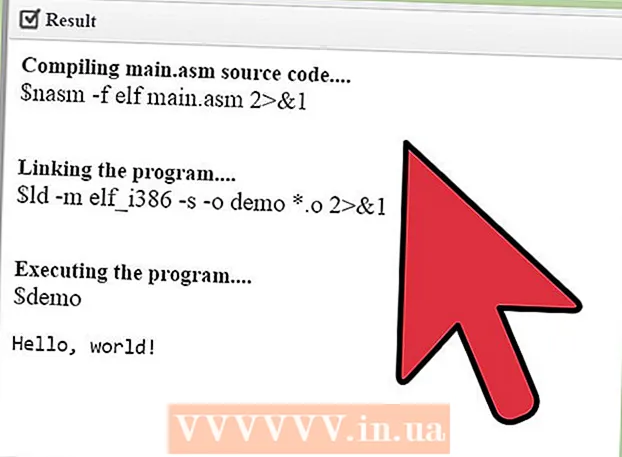Հեղինակ:
Morris Wright
Ստեղծման Ամսաթիվը:
2 Ապրիլ 2021
Թարմացման Ամսաթիվը:
24 Հունիս 2024

Բովանդակություն
- Քայլել
- 4-ի մեթոդ 1. AppleScript- ի օգտագործումը
- 4-ի մեթոդը 2. Bննարկեք որոնիչին
- 4-ի մեթոդը 3. Մտեք սերվերի հասցեն Finder- ում
- 4-ի մեթոդը 4. Միացեք վերջերս օգտագործված սերվերին
Ձեր Mac- ը սերվերին միացնելը ֆայլեր ուղղակիորեն մեկ Mac- ից մյուսը պատճենելու, մեծ ֆայլեր կիսելու կամ այլ ցանցից ֆայլեր մուտք գործելու իդեալական տարբերակ է: Ձեր ցանցում կարող եք միանալ գրեթե ցանկացած Mac կամ Windows սերվերներին, քանի դեռ սերվերում ֆայլերի փոխանակումը միացված է: Այս wikiHow- ը սովորեցնում է ձեզ, թե ինչպես միանալ սերվերին Mac- ի վրա:
Քայլել
4-ի մեթոդ 1. AppleScript- ի օգտագործումը
 Բաց որոնիչ
Բաց որոնիչ  Կտտացրեք պանակին Րագրեր. Այն գտնվում է Finder- ի ձախ կողմում: Սա ցույց է տալիս ձեր Mac- ում տեղադրած բոլոր ծրագրերի ցուցակը:
Կտտացրեք պանակին Րագրեր. Այն գտնվում է Finder- ի ձախ կողմում: Սա ցույց է տալիս ձեր Mac- ում տեղադրած բոլոր ծրագրերի ցուցակը:  Բացեք թղթապանակը Կոմունալ ծառայություններ. Սրբապատկերը հիշեցնում է կապույտ թղթապանակ, որի վրա առկա են գործիքներ: Դա «ationsրագրեր» պանակում է: Դրանից հետո ցուցադրվում է համակարգային ծրագրերի ցուցակ:
Բացեք թղթապանակը Կոմունալ ծառայություններ. Սրբապատկերը հիշեցնում է կապույտ թղթապանակ, որի վրա առկա են գործիքներ: Դա «ationsրագրեր» պանակում է: Դրանից հետո ցուցադրվում է համակարգային ծրագրերի ցուցակ:  Գործարկել տերմինալի ծրագիրը
Գործարկել տերմինալի ծրագիրը  Տերմինալում մուտքագրեք հետևյալ հրահանգը.ասեք «Finder» հավելվածին ՝ գտնվելու վայրը բացելու համար, Սա Finder- ում տեղադրություն բացելու հրամանի մեկնարկն է: Դեռ մի սեղմեք Enter: Կոդի շարքին ավելացնելու ավելին կա:
Տերմինալում մուտքագրեք հետևյալ հրահանգը.ասեք «Finder» հավելվածին ՝ գտնվելու վայրը բացելու համար, Սա Finder- ում տեղադրություն բացելու հրամանի մեկնարկն է: Դեռ մի սեղմեք Enter: Կոդի շարքին ավելացնելու ավելին կա:  Տերմինալային հրամանին ավելացրեք հետևյալ շարահյուսությունը.«Արձանագրություն. // օգտանուն ՝ գաղտնաբառ @ ipaddress / թղթապանակ», Այս շարահյուսության մեջ մուտքագրեք սերվերի արձանագրությունը (օրինակ, ftp, smb) «արձանագրության» փոխարեն: Մուտքագրեք փաստացի օգտագործողի անունն ու գաղտնաբառը, որոնք անհրաժեշտ են «օգտվողի անվանման» և «գաղտնաբառի» փոխարեն մուտք գործելու համար: Մուտքագրեք սերվերի IP հասցեն «ipaddress» - ի փոխարեն: Վերջապես, «պանակ» -ի փոխարեն մուտքագրեք համօգտագործվող պանակի անունը:
Տերմինալային հրամանին ավելացրեք հետևյալ շարահյուսությունը.«Արձանագրություն. // օգտանուն ՝ գաղտնաբառ @ ipaddress / թղթապանակ», Այս շարահյուսության մեջ մուտքագրեք սերվերի արձանագրությունը (օրինակ, ftp, smb) «արձանագրության» փոխարեն: Մուտքագրեք փաստացի օգտագործողի անունն ու գաղտնաբառը, որոնք անհրաժեշտ են «օգտվողի անվանման» և «գաղտնաբառի» փոխարեն մուտք գործելու համար: Մուտքագրեք սերվերի IP հասցեն «ipaddress» - ի փոխարեն: Վերջապես, «պանակ» -ի փոխարեն մուտքագրեք համօգտագործվող պանակի անունը: - Տեղական սերվերի համար IP հասցեի փոխարեն մուտքագրեք «տեղական»:
- Ամբողջական հրամանը պետք է ունենա նման մի բան. ասեք «Որոնողին» հավելվածին ՝ գտնվելու վայրը բացելու համար «ftp: // admin: [email protected]/pictures»
 Մամուլ Մտեք ձեր ստեղնաշարի վրա: Սա կկատարի հրամանը: Ձեր Mac- ն այժմ միացված կլինի ձեր կողմից նշված սերվերին:
Մամուլ Մտեք ձեր ստեղնաշարի վրա: Սա կկատարի հրամանը: Ձեր Mac- ն այժմ միացված կլինի ձեր կողմից նշված սերվերին:
4-ի մեթոդը 2. Bննարկեք որոնիչին
 Բացեք Finder- ի նոր պատուհանը
Բացեք Finder- ի նոր պատուհանը  կտտացրեք Գնա. Այն էկրանի վերին մասում գտնվող ընտրացանկում է:
կտտացրեք Գնա. Այն էկրանի վերին մասում գտնվող ընտրացանկում է:  կտտացրեք Միացեք սերվերին. Դա ընտրացանկի ներքևում է, որը բացվում է, երբ սեղմեք «Գնալ»:
կտտացրեք Միացեք սերվերին. Դա ընտրացանկի ներքևում է, որը բացվում է, երբ սեղմեք «Գնալ»:  կտտացրեք Տերևները. Դա «Միացում սերվերին» պատուհանի ներքեւի աջ անկյունում առաջին տարբերակն է: Սա ցույց է տալիս ցանցում մատչելի սերվերների ցուցակը:
կտտացրեք Տերևները. Դա «Միացում սերվերին» պատուհանի ներքեւի աջ անկյունում առաջին տարբերակն է: Սա ցույց է տալիս ցանցում մատչելի սերվերների ցուցակը:  Կտտացրեք սերվերին, որին ցանկանում եք միանալ: Դրան կարող եք միանալ ցանցի պատուհանում կամ ձախ կողմում գտնվող կողային տողում:
Կտտացրեք սերվերին, որին ցանկանում եք միանալ: Դրան կարող եք միանալ ցանցի պատուհանում կամ ձախ կողմում գտնվող կողային տողում:  Ընտրեք «Հյուր» կամ «Գրանցված օգտվող»: Եթե սերվերի գրանցված օգտվող եք, կտտացրեք «Գրանցված օգտվող» -ի կողքին գտնվող ռադիոյի կոճակին: Եթե դուք գրանցված օգտվող չեք, կտտացրեք «Հյուր» -ի կողքին գտնվող ռադիոյի կոճակին: Այս ընտրանքները պատուհանում կան «Միացեք As» - ի կողքին:
Ընտրեք «Հյուր» կամ «Գրանցված օգտվող»: Եթե սերվերի գրանցված օգտվող եք, կտտացրեք «Գրանցված օգտվող» -ի կողքին գտնվող ռադիոյի կոճակին: Եթե դուք գրանցված օգտվող չեք, կտտացրեք «Հյուր» -ի կողքին գտնվող ռադիոյի կոճակին: Այս ընտրանքները պատուհանում կան «Միացեք As» - ի կողքին:  Համապատասխան դաշտերում մուտքագրեք ձեր օգտվողի անունն ու գաղտնաբառը: Եթե դուք գրանցված օգտվող եք, ապա մուտքագրեք օգտվողի անունն ու գաղտնաբառը համապատասխան դաշտերում:
Համապատասխան դաշտերում մուտքագրեք ձեր օգտվողի անունն ու գաղտնաբառը: Եթե դուք գրանցված օգտվող եք, ապա մուտքագրեք օգտվողի անունն ու գաղտնաբառը համապատասխան դաշտերում:  կտտացրեք Միացնել. Այժմ դուք միացված կլինեք այդ հատուկ սերվերին:
կտտացրեք Միացնել. Այժմ դուք միացված կլինեք այդ հատուկ սերվերին:
4-ի մեթոդը 3. Մտեք սերվերի հասցեն Finder- ում
 Բացեք Finder- ի նոր պատուհանը
Բացեք Finder- ի նոր պատուհանը  կտտացրեք Գնա. Սա էկրանի վերևում գտնվող ընտրացանկի գոտում է:
կտտացրեք Գնա. Սա էկրանի վերևում գտնվող ընտրացանկի գոտում է:  կտտացրեք Միացեք սերվերին. Սա բացվող ցանկի ներքևում է, որը բացվում է «Գնալ» սեղմելիս:
կտտացրեք Միացեք սերվերին. Սա բացվող ցանկի ներքևում է, որը բացվում է «Գնալ» սեղմելիս:  Մուտքագրեք սերվերի հասցեն «Սերվերի հասցե» դաշտում, Անցի հասցեն պետք է լինի արձանագրություն (օրինակ ՝ afp: //, smb: // կամ ftp: //, կախված սերվերի տեսակից), որին հաջորդում են Դոմեյն անունների համակարգի անունը (DNS) և ուղու անունը համակարգիչ
Մուտքագրեք սերվերի հասցեն «Սերվերի հասցե» դաշտում, Անցի հասցեն պետք է լինի արձանագրություն (օրինակ ՝ afp: //, smb: // կամ ftp: //, կախված սերվերի տեսակից), որին հաջորդում են Դոմեյն անունների համակարգի անունը (DNS) և ուղու անունը համակարգիչ կտտացրեք Կապ հաստատեք. Դա «Միանում է սերվերին» պատուհանի ներքևի աջ անկյունում:
կտտացրեք Կապ հաստատեք. Դա «Միանում է սերվերին» պատուհանի ներքևի աջ անկյունում:  Ընտրեք «Հյուր» կամ «Գրանցված օգտվող»: Եթե սերվերի գրանցված օգտվող եք, կտտացրեք «Գրանցված օգտվող» -ի կողքին գտնվող ռադիոյի կոճակին: Եթե դուք գրանցված օգտվող չեք, կտտացրեք «Հյուր» -ի կողքին գտնվող ռադիոյի կոճակին: Այս ընտրանքները պատուհանում կան «Միացեք As» - ի կողքին:
Ընտրեք «Հյուր» կամ «Գրանցված օգտվող»: Եթե սերվերի գրանցված օգտվող եք, կտտացրեք «Գրանցված օգտվող» -ի կողքին գտնվող ռադիոյի կոճակին: Եթե դուք գրանցված օգտվող չեք, կտտացրեք «Հյուր» -ի կողքին գտնվող ռադիոյի կոճակին: Այս ընտրանքները պատուհանում կան «Միացեք As» - ի կողքին:  Համապատասխան դաշտերում մուտքագրեք ձեր օգտվողի անունն ու գաղտնաբառը: Եթե դուք գրանցված օգտվող եք, ապա մուտքագրեք օգտվողի անունն ու գաղտնաբառը համապատասխան դաշտերում:
Համապատասխան դաշտերում մուտքագրեք ձեր օգտվողի անունն ու գաղտնաբառը: Եթե դուք գրանցված օգտվող եք, ապա մուտքագրեք օգտվողի անունն ու գաղտնաբառը համապատասխան դաշտերում:  կտտացրեք Կապ հաստատեք. Այժմ դուք միացված կլինեք այդ հատուկ սերվերին:
կտտացրեք Կապ հաստատեք. Այժմ դուք միացված կլինեք այդ հատուկ սերվերին:
4-ի մեթոդը 4. Միացեք վերջերս օգտագործված սերվերին
 Կտտացրեք Apple ընտրացանկին
Կտտացրեք Apple ընտրացանկին  Տեղադրեք մկնիկի կուրսորը վերևի վրա Վերջին իրեր. Սա ցույց է տալիս ձեր այցելած վերջին սերվերների և պանակների տեղադրությունների ցուցակը:
Տեղադրեք մկնիկի կուրսորը վերևի վրա Վերջին իրեր. Սա ցույց է տալիս ձեր այցելած վերջին սերվերների և պանակների տեղադրությունների ցուցակը: - Եթե վերջերս սերվեր չեք միացել, ոչ մեկը չի ցուցակվի:
 Կտտացրեք այն սերվերի անունը, որին վերջերս միացել եք: Վերջին նյութերի ցուցակում այն գտնվում է «Սերվերների» տակ: Ձեր Mac- ը միանում է սերվերին և սերվերի ֆայլերը ցուցադրում է նոր Finder պատուհանում:
Կտտացրեք այն սերվերի անունը, որին վերջերս միացել եք: Վերջին նյութերի ցուցակում այն գտնվում է «Սերվերների» տակ: Ձեր Mac- ը միանում է սերվերին և սերվերի ֆայլերը ցուցադրում է նոր Finder պատուհանում: - Ձեզանից կարող է պահանջվել մուտքագրել օգտվողի անունն ու գաղտնաբառը `սերվերին միանալու համար: